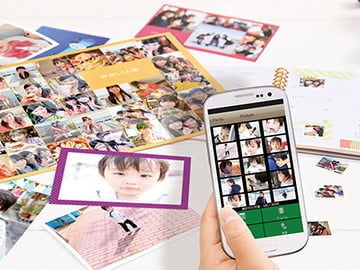カメラのナニワ京都店阿部です。
みなさま、現像したフィルムのデータ化はどのようにされていますか?方法は色々あります。例えば、
①お店でデータ化
お店で現像と一緒にデータ化をお願いすれば一番手軽で簡単にできます♪
②フィルムスキャナーを使用する
こちらも便利な方法ですが、安いフィルムスキャナーはちょっと画質が心配、良いスキャナーは値段が跳ね上がってしまうのが難点…。
今回はそのどちらでもない、デジタルカメラで現像済みフィルムを撮影し、Adobe Lightroom Classicで後処理するという方法をやってみます!ちなみにデジタルカメラでフィルムを撮影する方法を「デジタルデュープ」というそうです。
「デジタルデュープ」の準備と方法
使用するのは

|
・デジタル一眼カメラ ・マクロレンズ ・トレース台(もしくはライトボックス) ・三脚 ・Lightroom Classicを使用できるPC ・スライドマウントやネガキャリア等 ・ディスプレイスタンド |
があれば良いでしょう。なるべくすでに持っている機材を活用します!まずフィルムに後ろから当てる光を準備します。

私の場合安価なトレース台を使いましたが、しっかりとした写真用ライトボックスを用意していただくとより理想的です。フィルムは傷つきやすいので、触れるときは手袋をしてください。

フィルムはスライドマウントなどを使用して固定します。私はLPLのネガキャリアを使用しました。製作が得意な方は自作しても良いですね。直接トレース台に乗せても良いのですが、そうするとライトの模様が写りこむことがありました。対策として100均のディスプレイスタンドの上に載せて、ライトから距離を取りました。
今回カメラはFUJIFILM X-T4、マクロレンズとしてTAMRON SP AF90mm F/2.8Di (272E)を使用しております。



最終的にこんな感じにセッティングされました。他の光の影響を受けない様、カーテンを閉めて、なるべく部屋を暗くして撮影しましょう。
モニターを見るとこんな感じです。
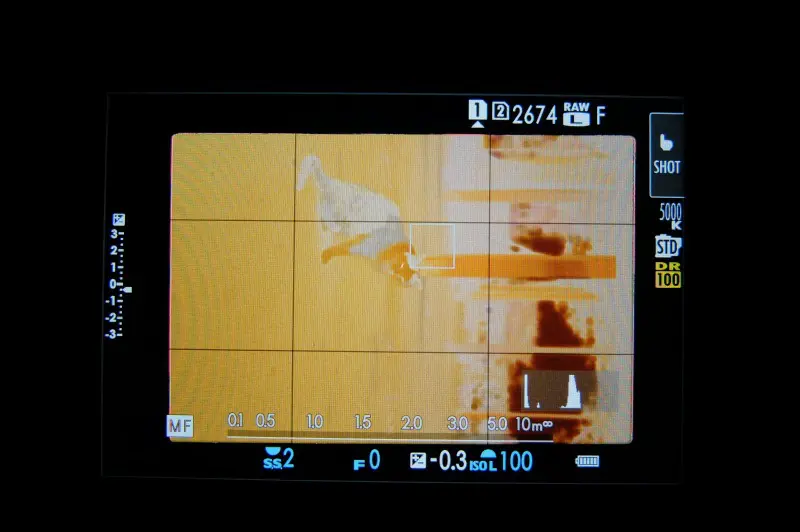
レンズは結構絞りましょう。F8以上が良いでしょう。私はノイズを減らすためISO感度をなるべく下げています。白飛び、黒つぶれにならない明るさに設定するとシャッタースピードはかなり遅くなるので、ブレを防ぐためにリモートレリーズやセルフタイマーを使ってシャッターを切ってください。
あと、RAWで撮影してください。ホワイトバランスはRAWなので何でも良いです。あとはしっかりピントを合わせて、一枚一枚撮影していきましょう。
この時に、フィルムの何も写っていない、感光してない部分を一枚写しておきます。
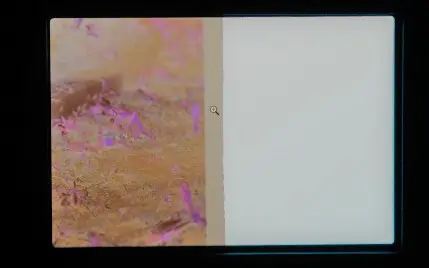
例えばこういう端っこ部分。これが編集時に活躍します。
Lightroom Classicでのネガポジ反転
リバーサルフィルムの場合は撮影するだけでも良いのですが、ネガフィルムは色を反転させる必要があります。
①モノクロ
モノクロの場合は結構シンプルです。
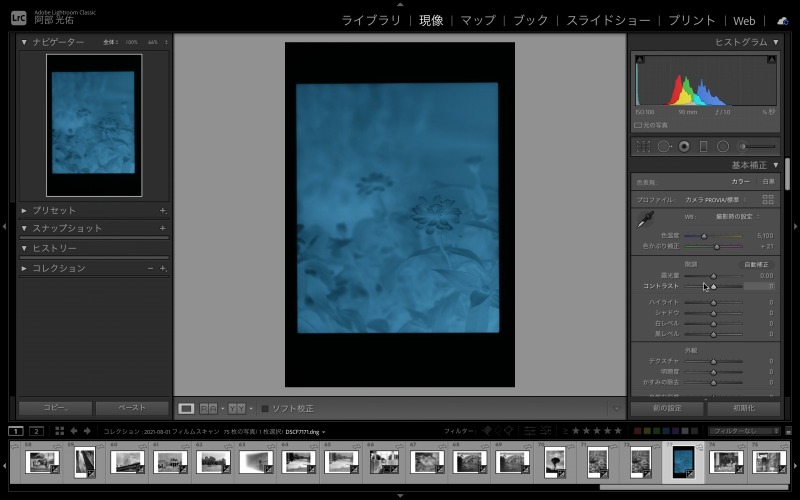
まず、プロファイルは「Adobe モノクロ」にします。

トーンカーブをこのように反転させると、白黒が反転します。
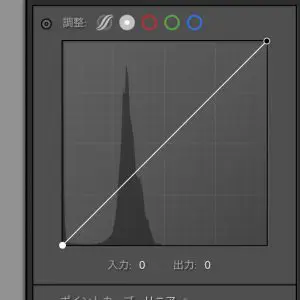
↓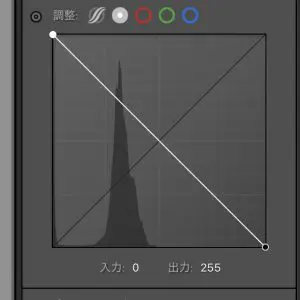
↓

そして自動補正を押すととりあえず見れる写真に。

あとは自分好みになるようにスライダーやトーンカーブをいじれば完成です。ただトーンカーブが反転してるので、スライダーの効果も反対になります。(例えば、露出を上げると暗くなります。)
②カラーネガの場合
こちらはちょっと複雑です。まずはホワイトバランスを設定します。この時、感光してない部分を写したのが役に立ちます。
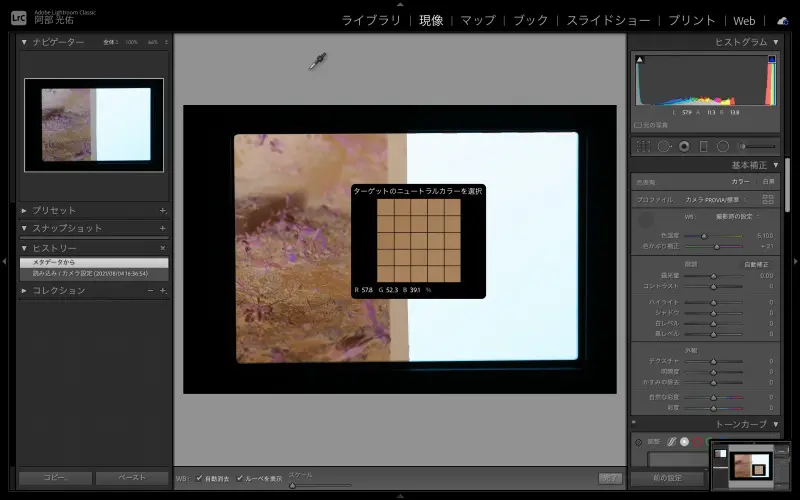
ここをスポイトで抜き取って、ホワイトバランスを設定。
あとは設定をすべてにコピぺすればホワイトバランスがある程度整えられます。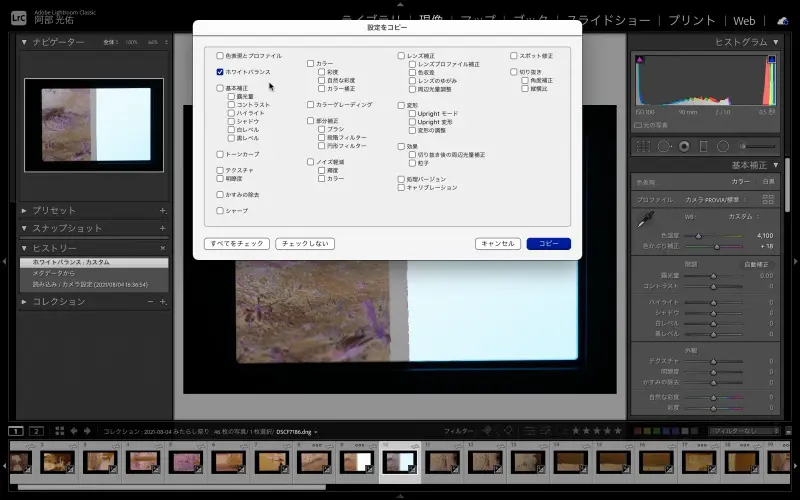
モノクロと同じくトーンカーブを反転させてから調整しても良いのですが、色がある分、かなり難しかったです。そこで、私は「Negative Lab Pro」というツールを使用しました。これはLightroomに入れられる有料プラグインなのですが、余計な調整いらずでネガポジ反転してくれる便利なツールです。有料ですが、無料トライアルもありますので是非試してみてください。
その後はモノクロと同じようにスライダー、トーンカーブをいじって、必要に応じてトリミングや歪み補正をして完成です。
お店データ化との比較
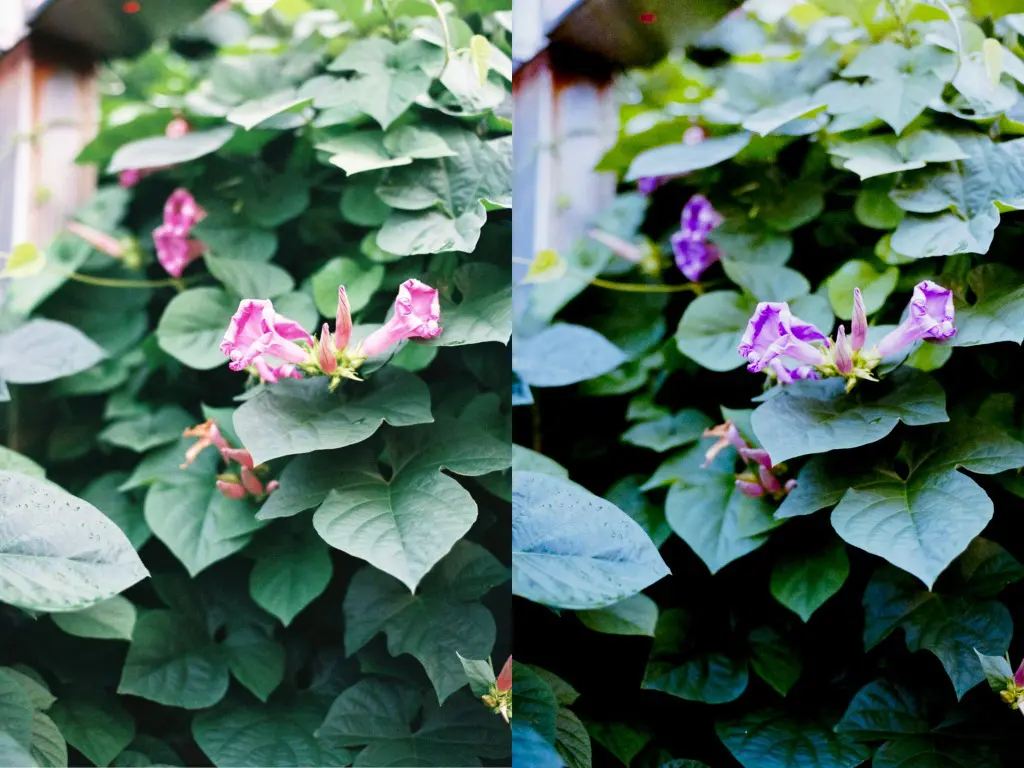
左がお店データ化、右はデジタルデュープで自分の好きなように調整したものです。どちらが正しい表現か…というのはいったん置いておいて、元々のフィルムからここまでの色再現ができるということです。
お店でデータ化したJPEGを編集してもここまでの色は出せないので、自分で絵作りしたい方にデジタルデュープはオススメです。
作例






当たり前といえば当たり前ですが、フィルムのこんな小さい一コマにこれだけの色情報があるのはすごいことですね。
「デジタルデュープ」のメリット
①画質が良い!
X-T4であれば有効画素数2640万画素。トリミングするので仮に1500万画素程度になったとしても、数値上はA3以上のプリントにも十分耐えられるようになります。
②編集耐性がある!
データ化したフィルム写真の「露出をちょっと変えたい」とか、「この色ちょっと濃くしたい」ってこと、ありますよね。通常のデータ化だとJPEGからの編集になるので画質が劣化します。デジタルデュープだとネガ状態をRAWで撮って編集するので、通常よりも大きな編集に耐えられます。より自分好みの絵作りを追い求めることができます。
③フィルムがより楽しくなる
デジタルデュープを自分ですると、お店に全て任せるよりも自分の関わる領域が広くなり、フィルムへの理解がより深まる感じがしました。撮影がさらに楽しくなります。
「デジタルデュープ」のデメリット
①面倒くさい
一枚一枚撮影するのはなかなか時間がかかりました。お店データ化でもSNSに上げる程度は十分な画質ですので、特別な意図がある時以外は是非活用したいところです。
②失敗もある
フィルムを撮影する際に露出をミスったり、ピンボケするといった失敗も…
③本来のフィルムの雰囲気を再現できているか心配
使用するフィルムによって色味や雰囲気が変わるものですが、デジタルデュープではどこまで再現できているか心配になります…。慣れるまではお店データ化やプリントと併用するのもいいですね。
いかがでしたでしょうか。
今回はデジカメを使ったフィルムのデータ化を紹介いたしましたが、色んな方法があってそれぞれメリット・デメリットがありますので、ご自身に合う方法を探してみましょう♪
カメラのナニワ京都店では、フィルム現像サービスを行っております。
もちろんデータ化も承ります!詳しくは↓
遠方の方、「外出はちょっと…」という方にはオンラインでのお申込みもおすすめです!↓
カメラのナニワ京都店 阿部